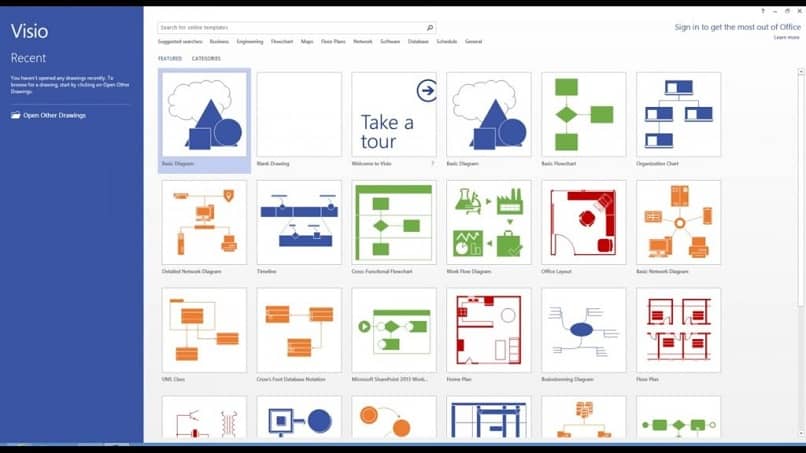
Diagram burzy mózgów to doskonałe narzędzie do tworzenia planów lub znajdowania rozwiązań problemów. W tym celu spotyka się grupa robocza, aby wnieść twórcze pomysły na wspólny temat. Ale gdzie to narysować? Dziś cię nauczymy tak jak wykonaj burzę mózgów w programie Visio krok po kroku.
Microsoft Visio to doskonałe narzędzie komputerowe, które ułatwia tworzenie i projektowanie diagramów i rysunków wektorowych. Jest to bardzo przydatne do szybkiego i łatwego tworzenia map myśli i diagramów. Jest to bardzo skuteczne narzędzie do burzy mózgów, ponieważ pozwala na tworzenie diagramów i łatwe organizowanie pomysłów.
Następnie wyjaśnimy krok po kroku, jak narysować diagram burzy mózgów w Visio podczas burzy mózgów współpracowników. Chociaż jeśli ta aplikacja nie jest dla Ciebie przydatna, możesz również spróbować sporządzić profesjonalny zarys w programie Word, aby uporządkować podejścia, które Twoim zdaniem są odpowiednie.
Utwórz diagram burzy mózgów w programie Visio
Aby rozpocząć, uruchom Visio i na stronie kategorii szablonów kliknij „Firma”, a następnie „Diagram burzy mózgów”. Na koniec kliknij przycisk „Utwórz”. Możesz również zacząć od przejścia do zakładki „Plik”, wybrać z menu „Nowy”, następnie „Firma” i dwukrotnie kliknąć „Diagram burzy mózgów”.
Otworzy się plik z pustą stroną, na której możesz rozpocząć rysowanie diagramu. Po lewej stronie będziesz miał panel z wszystkie elementy niezbędne do zorganizowania burzy mózgów. Możesz przeciągnąć każdy element odpowiadający obszarowi rysunku i edytować go według własnego uznania.
Diagram burzy mózgów zaczyna się od głównego tematu na środku strony. Z panelu Burza mózgów przeciągnij główny kształt tematu na pustą stronę. Po zaznaczeniu kształtu napisz tekst przedstawiający główną ideę.
Następnie pojawiają się tematy podrzędne, które będą powiązane z głównym tematem, ale będą mu podporządkowane, podobnie jak w przypadku tworzenia mapy myśli w programie Word. Aby dodać tematy podrzędne, wybierz kształt tematu nadrzędnego i w zakładka «Burza mózgów», w grupie «Dodaj tematy»wybierz „Dodaj temat podrzędny”.
Aby jednocześnie dodać wiele tematów podrzędnych, na karcie „Burza mózgów” wybierz opcję „Wiele tematów podrzędnych”. Dzięki temu pojawi się okno dialogowe, w którym możesz wpisać nowe tematy, naciskając klawisz ENTER pomiędzy nimi. Na koniec kliknij „OK”.
Dodawaj pomysły i organizuj je podczas burzy mózgów
Po uzyskaniu podstawowego zarysu głównego tematu i najważniejszych podtematów, możesz zacząć umieszczać pomysły podporządkowane różnym tematom podrzędnym. Pamiętaj, że każdy pomysł może znajdować się na tym samym poziomie co temat lub może znajdować się w niższej hierarchii.

W tym celu wybierz temat, do którego chcesz dodać podrzędne pomysły. Następnie przejdź do zakładki „Burza mózgów”, w grupie „Dodaj tematy” kliknij „różne podtematy”. Zostanie utworzonych kilka nowych formularzy powiązanych z wybranym tematem, w których będziesz mógł wpisać swoje pomysły.
W związku z tym, gdy w Twojej grupie roboczej pojawia się więcej pomysłów, możesz stopniowo dodawać różne podtematy i uporządkuj je w prosty sposób. Pamiętaj, że dodając nowy pomysł, musisz wiedzieć, czy jest na tym samym poziomie, czy podporządkowany innemu. Ważne są również pomysły hierarchiczne, używasz CmapTools do tworzenia map pojęć lub innych schematów tego stylu.
Z tego powodu w zakładce „Burza mózgów” w sekcji „Dodaj tematy” należy poprawnie wybrać między „elementem tego samego poziomu” a „tematem podrzędnym”. W ten sposób możesz zobaczyć prawidłową hierarchię pomysłów.
Z drugiej strony Visio umożliwia szybką edycję i konfigurację różnych kształtów, motywów i pomysłów za pomocą menu kontekstowego, które można wyświetlić, naciskając prawy przycisk i wybierając kształt. W tym menu możesz edytować czcionkę, styl kształtu, a nawet dodawać więcej pomysłów.
Możesz także dodać ikony graficzne, które możesz umieścić obok określonych pomysłów, aby podkreślić ich wagę, pilność lub inne wezwanie do uwagi na temat. Dostępnych jest wiele opcji personalizacji burzy mózgów w wyjątkowy i kreatywny sposób.
Skorzystaj ze wszystkich narzędzi oferowanych przez Visio do tworzenia schematów organizacyjnych, harmonogramów, kalendarzy, diagramów i nie tylko. W ten sposób możesz ułatwić sobie pracę związaną z planowaniem biznesowym, grupowym lub osobistym i uczynić ją bardziej atrakcyjną dynamiczny i elastyczny w kilku prostych krokach.

